2022.11.18
Modelagem no registro de material! Como desenhar padrões de renda em um instante com o ‘Pincel de Simetria Rotacional’

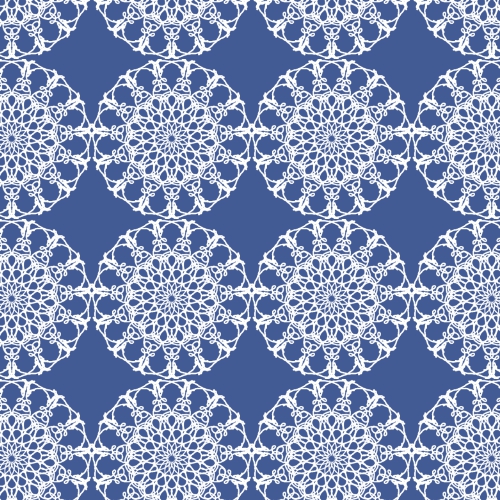
Neste artigo, mostraremos a você como usar os pincéis gratuitos no MediBang Paint para criar um padrão de renda original em um instante!
Use a função de registro de material para adicionar seu material original favorito a suas ilustrações a qualquer momento♪
Index
1.Vamos criar uma nova tela
Primeiro, abrir uma nova tela quadrada.
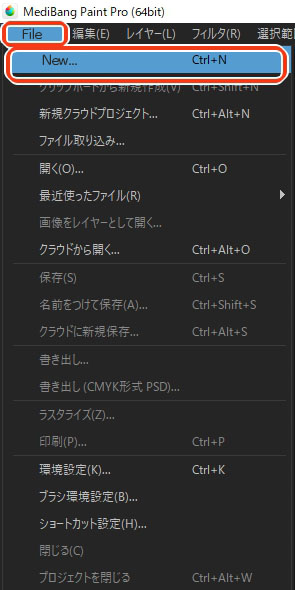
Uma janela pop-up aparecerá como mostrado na figura abaixo, digite ‘500’ tanto para ‘Largura’ quanto para ‘Altura’ e pressione OK.
Não se esqueça de deixar o item ‘cor de plano de fundo’ em “transparente”.
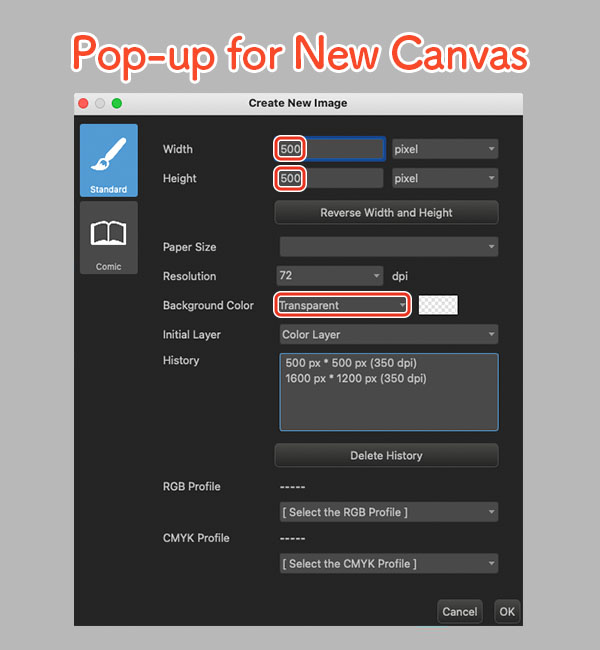
Criamos uma nova tela.
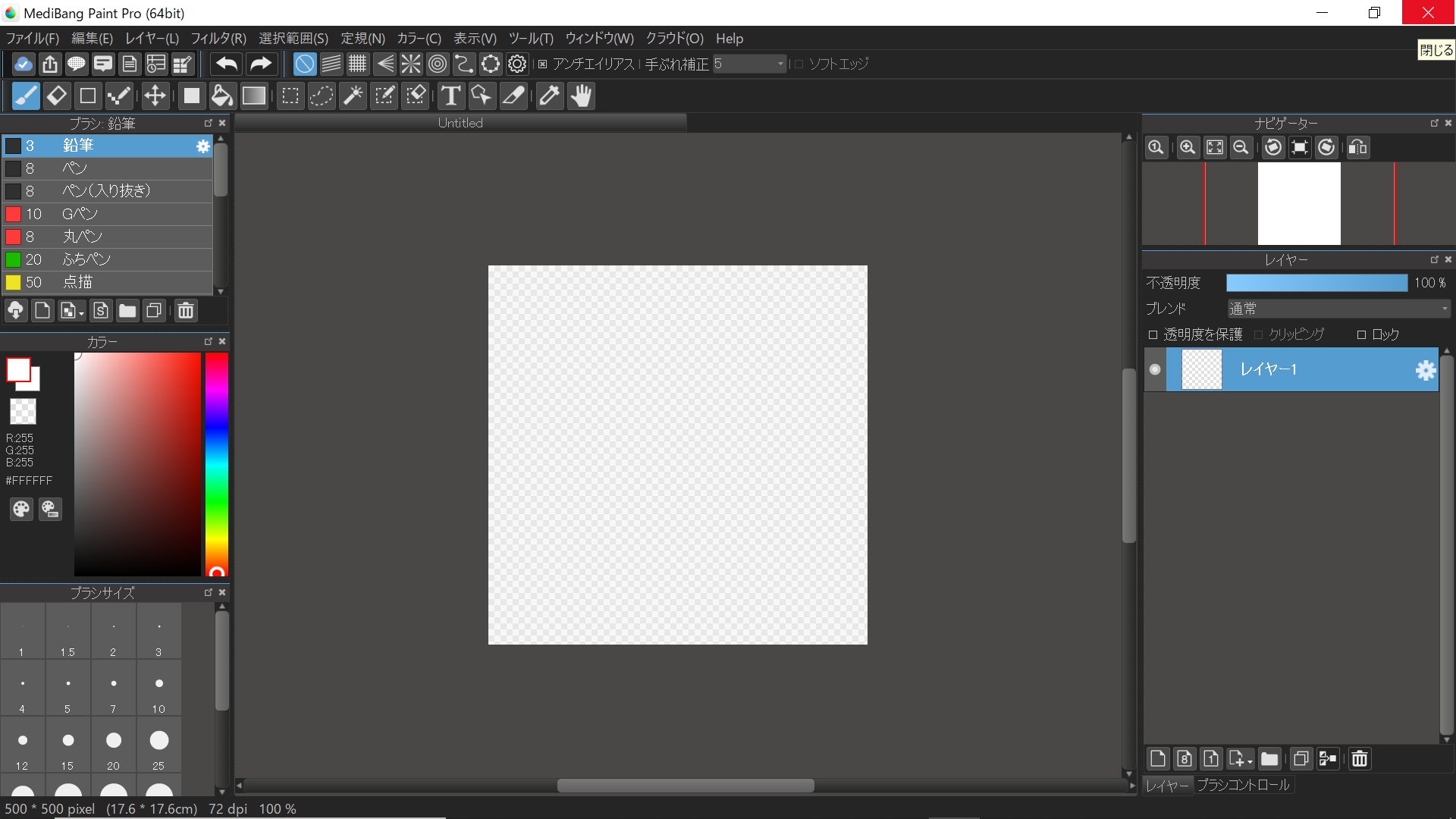
2.Baixe o pincel ‘Simetria Rotacional’
Em seguida, baixe o pincel de nome ‘Simetria de rotação de borda (Rotation symmetry edge)’.(Se já o tiver, prossiga para o item 3)
Na figura abaixo, a tela inteira está azul-escuro, mas isto é para facilitar a sua visualização, portanto, deixe a tela transparente e prossiga.
Primeiro, clique no ícone do pincel e depois pressione o ícone do símbolo da nuvem na paleta para selecionar o pincel.
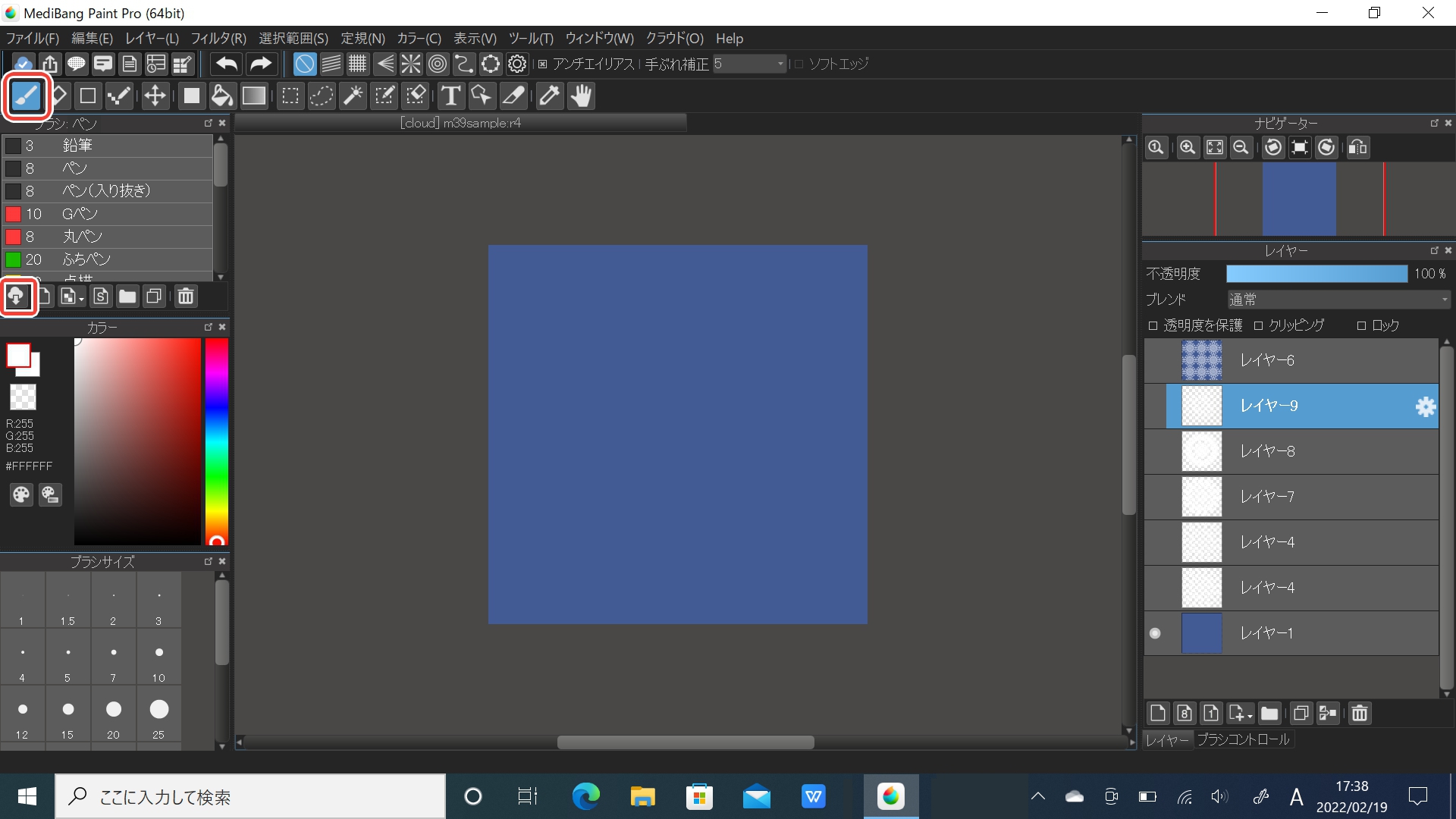
Quando o material da nuvem aparecer, digite no campo de busca ‘Rotation symmetry’.
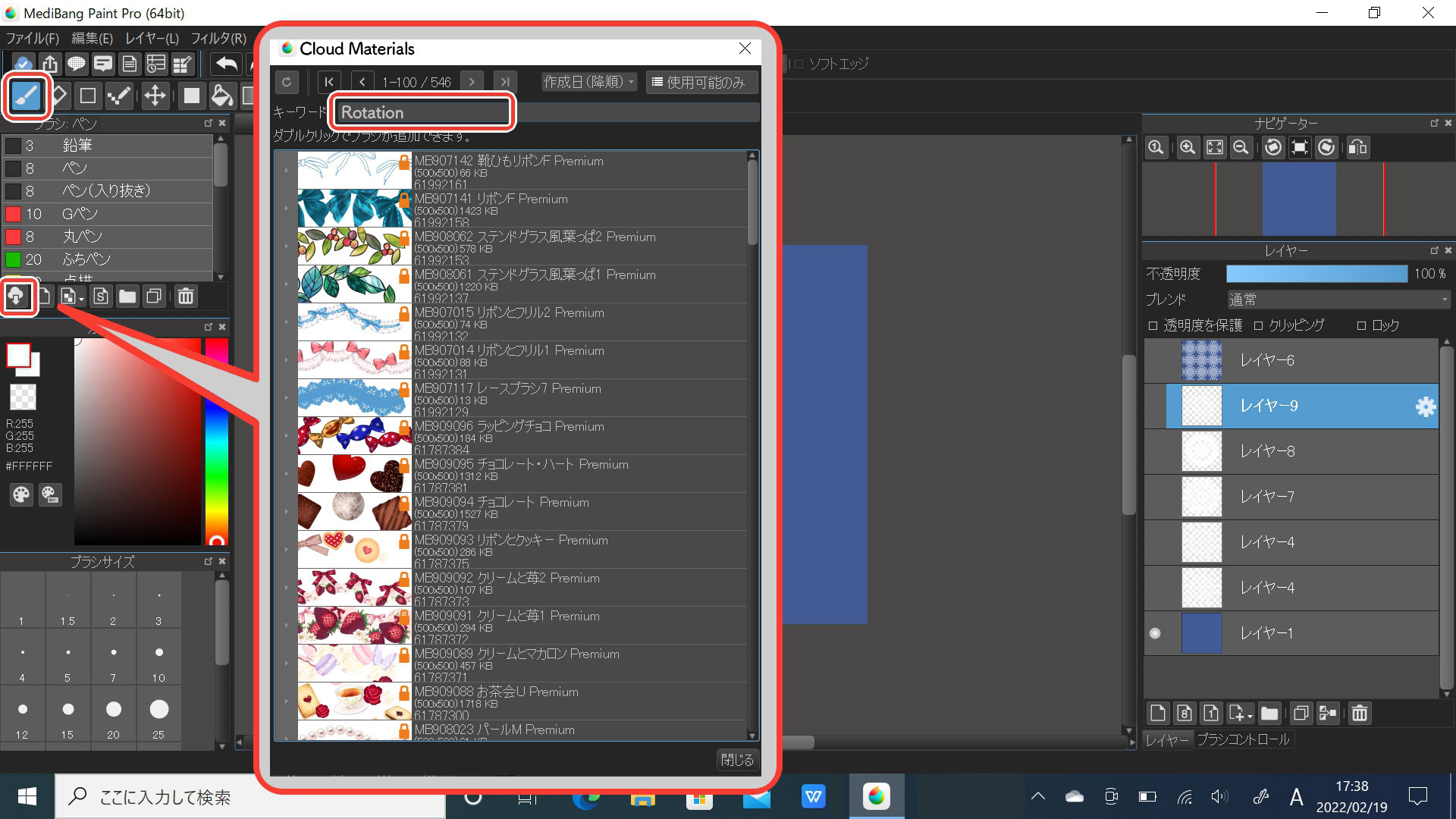
Várias opções serão exibidas, selecione e clique duas vezes em ‘Simetria de rotação de borda'(rotation symmetry edge).
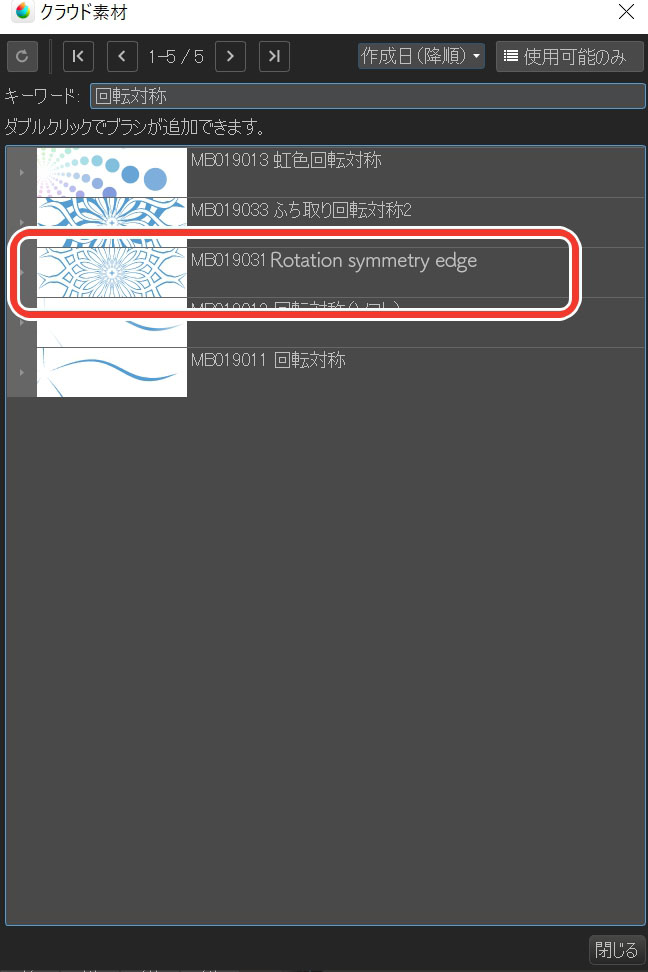
Foi baixado o pincel “Simetria de rotação de borda”.
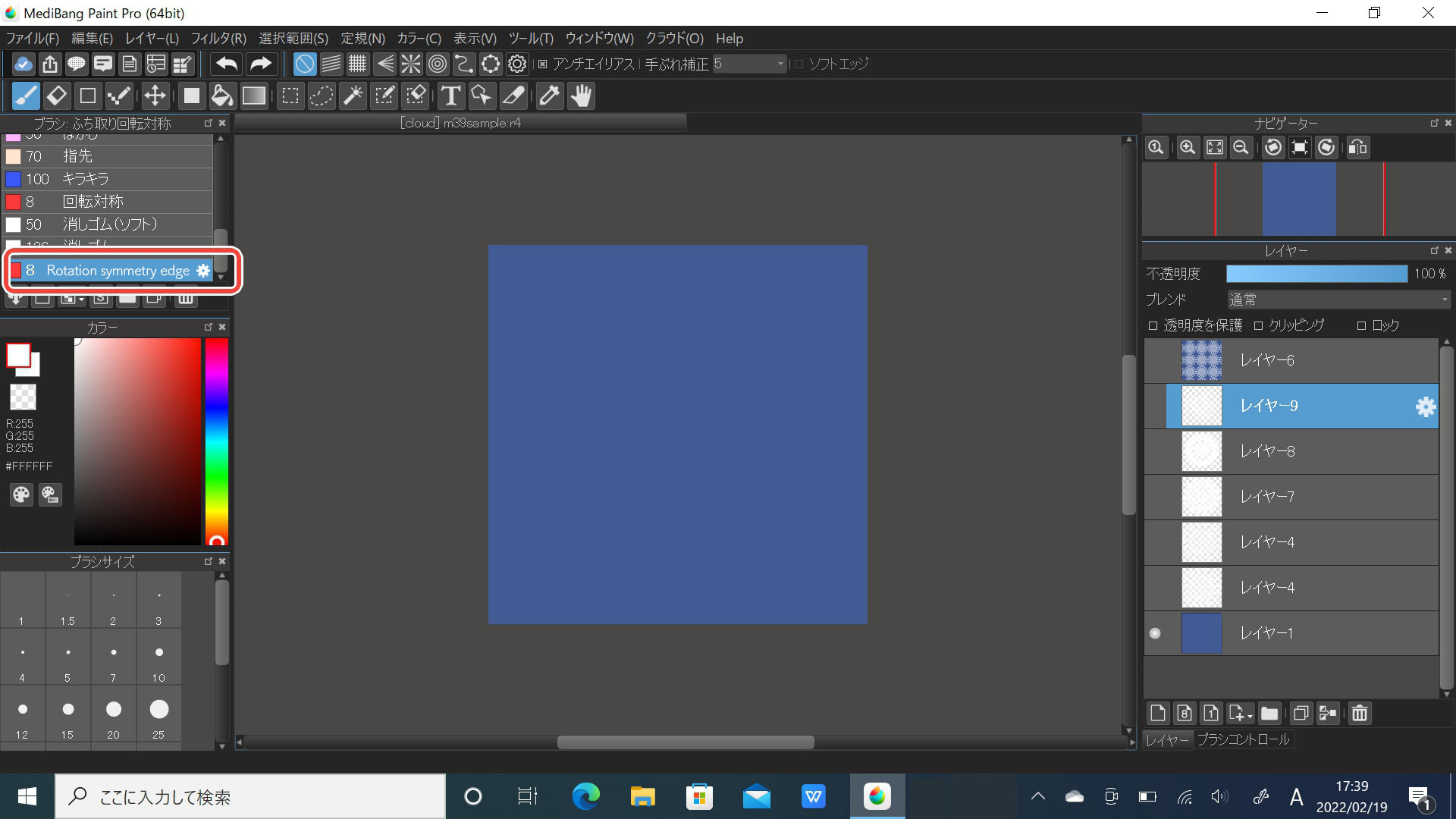
3.Desenhar renda com o pincel rotativo simétrico!
Agora é hora de desenhar a renda.
Selecione o pincel simétrico rotacional e depois, a cor branca.
Você pode definir a espessura do pincel como quiser, mas acho que 8 a 10 é ótima.
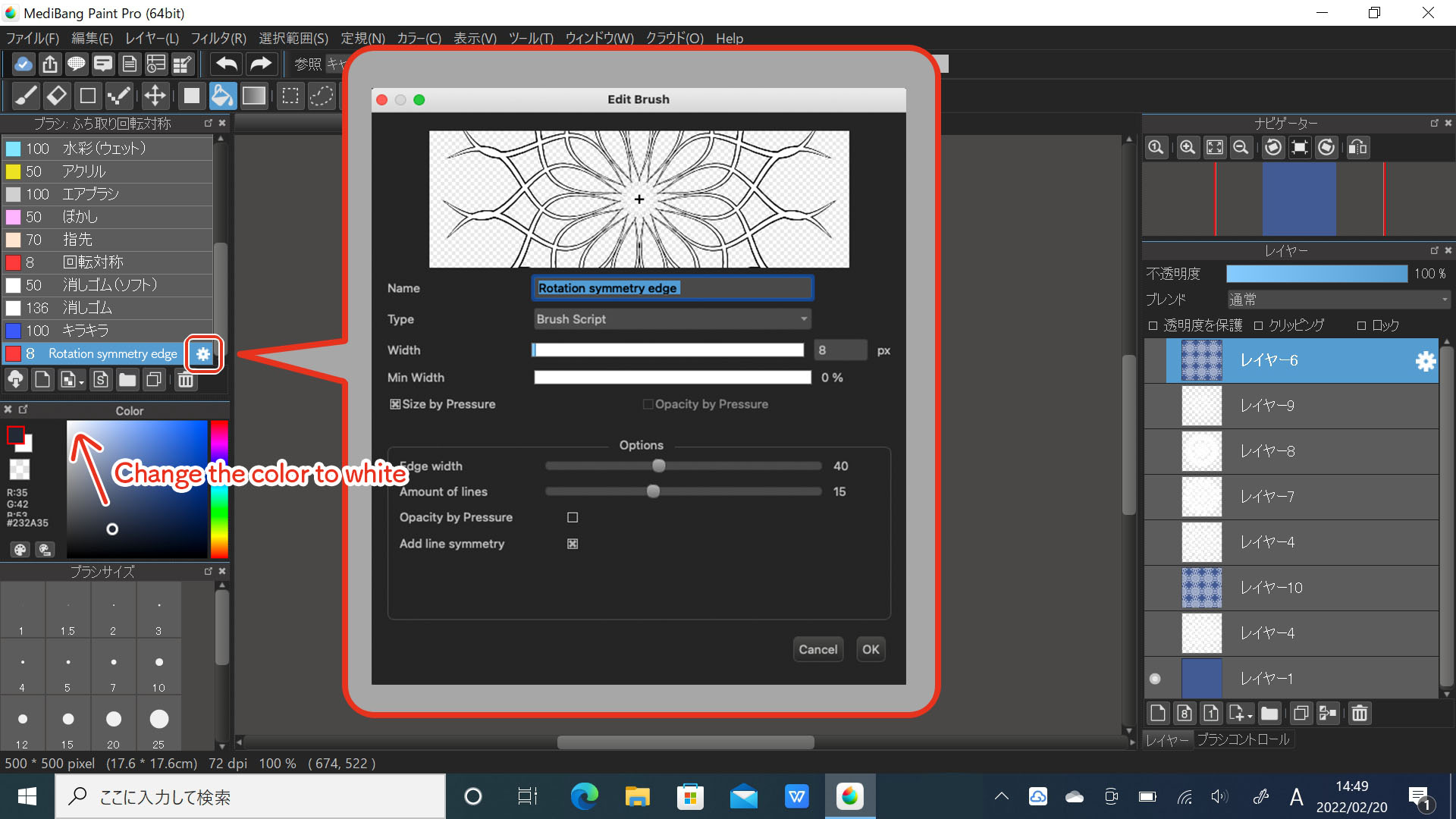
Comece a desenhar a partir do centro da tela e desenhe livremente girando um traço sem levantar o pincel da tela.
É desenhado simetricamente mesmo na parte que não é desenhada.
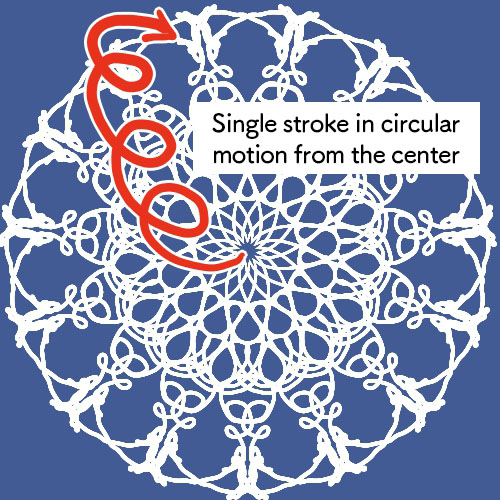
Se você tentar desenhá-lo várias vezes, pegará o jeito.
O padrão se complica no ponto em que o pincel passa muitas vezes, e a parte que passa apenas uma vez se torna um padrão delicado.
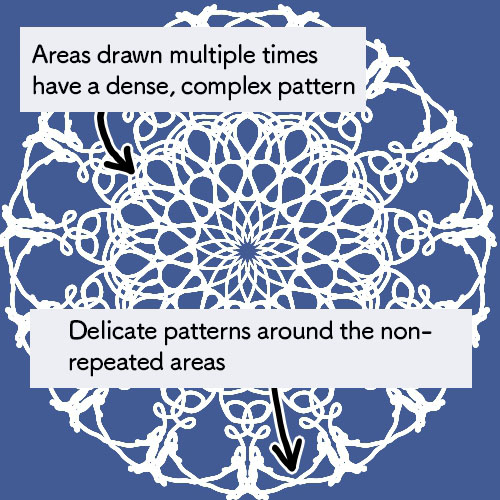
4.Vamos registrar o material
Conseguiu desenhar bem a renda?
Se você deu o trabalho de desenhar um padrão original, desejará usá-lo muitas vezes.
Nesse caso, vamos usar a função de registro de material!
Quando você tiver um padrão preferido, redimensione-o preenchendo a tela.
Clique aqui para saber como ampliar/reduzir↓
『『【PC】Ampliar/Reduzir/Transformar』』
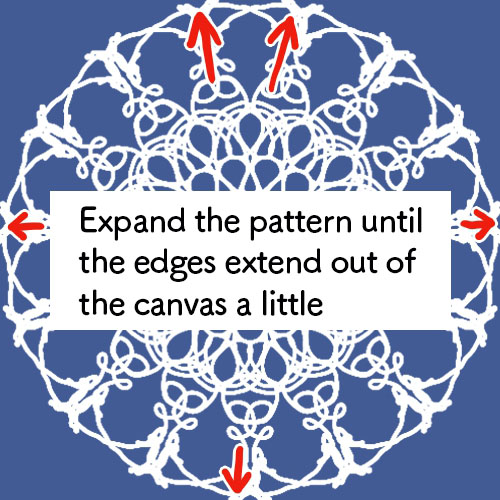
A dica é que a parte superior, inferior, esquerda e direita da renda se excedam ligeiramente da tela.
Em seguida, clique no ícone do balão(caixa de diálogo de materiais) como na figura abaixo.
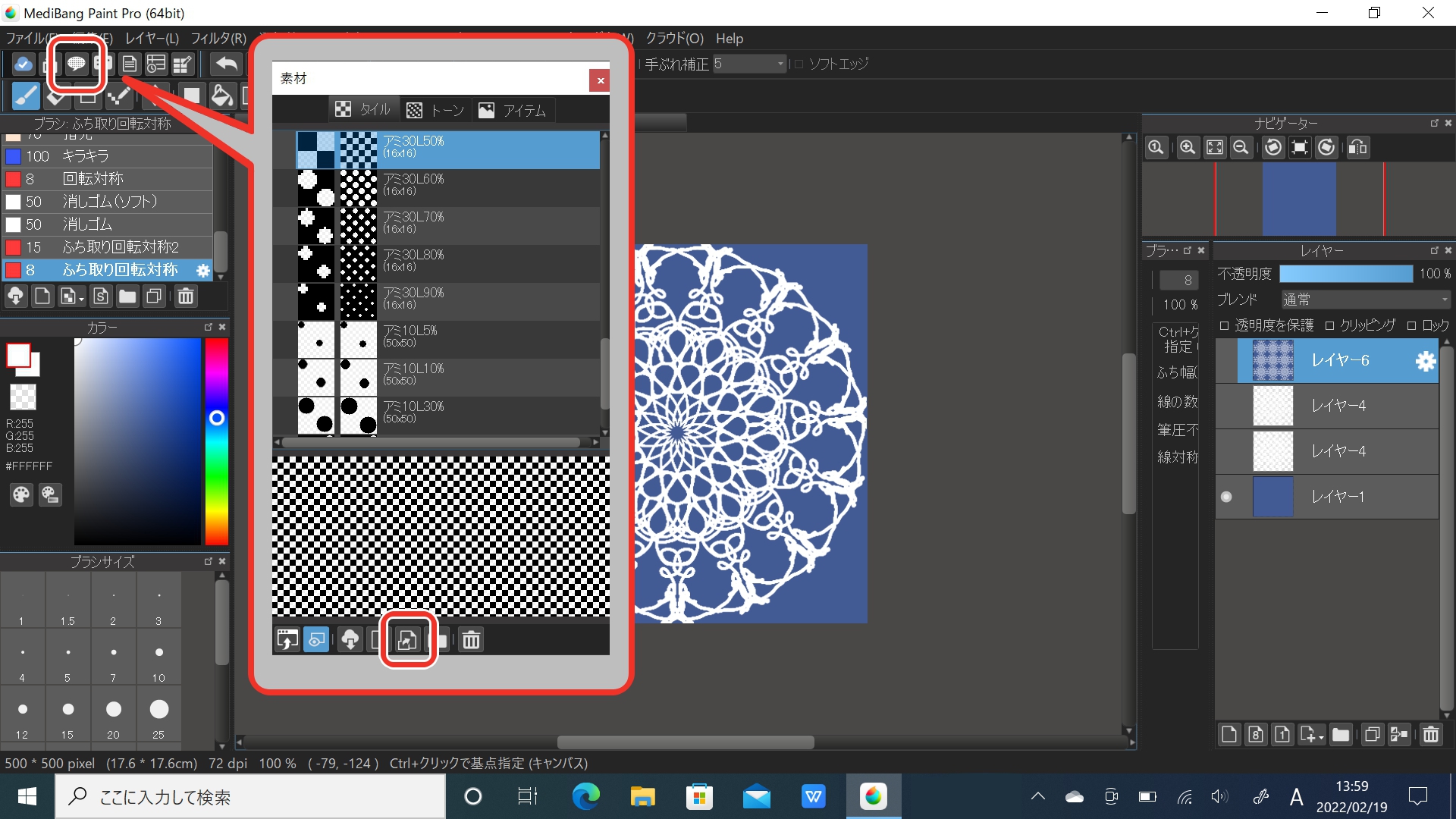
Quando a janela abrir, clique no ícone quadrado na parte inferior (Adicionar material a partir da tela).
Assim a renda que você acabou de desenhar ficará registrada como material!
Se você quiser dar-lhe um nome opcional, faça-o.
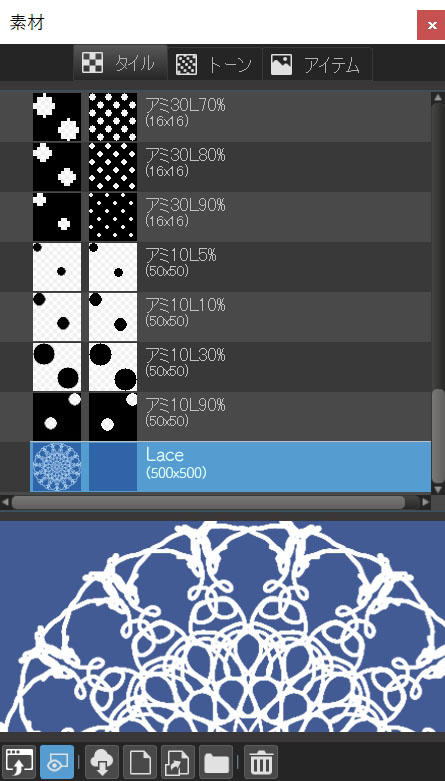
※As camadas de exibição são fundidas e registradas.
Para facilitar a visualização, o fundo está azul escuro na figura, mas se você quiser mudar a cor do fundo mais tarde, registre com um fundo transparente ou esconda todas as camadas, exceto a camada de renda.
Agora você pode colar o padrão de renda contínuo a qualquer momento.
Para utilizá-lo, clique no ícone do balão, depois em ‘Mosaico’ e pressione o ícone no canto inferior esquerdo (Colar Material).
Você pode também arrastar e soltá-lo na tela!
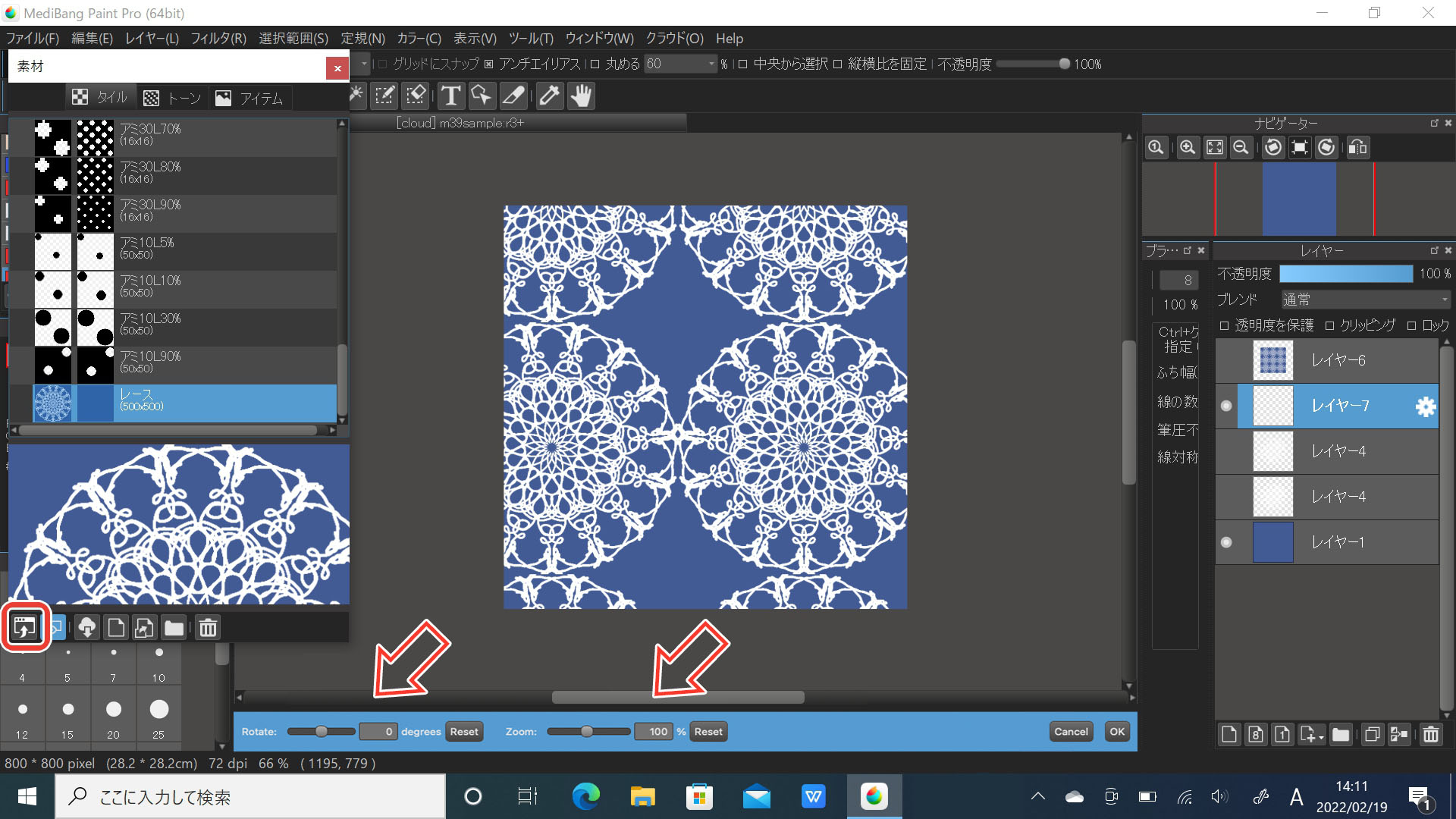
Terá essa aparência, selecione o tamanho e o ângulo de rotação e pressione OK.
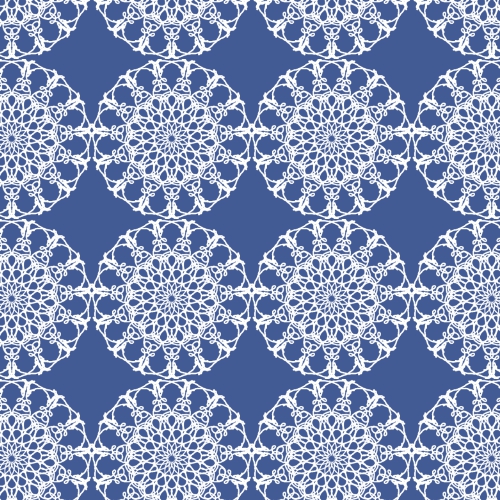
E assim terminamos a cola do material.
5.Vamos utilizá-lo para ilustrações
Desta forma, você não precisa extrair imagens ou desenhar do zero, e qualquer um pode facilmente desenhar padrões de renda♪
Você também pode criar nuances diferentes, mudando a maneira de giro ao desenhar.
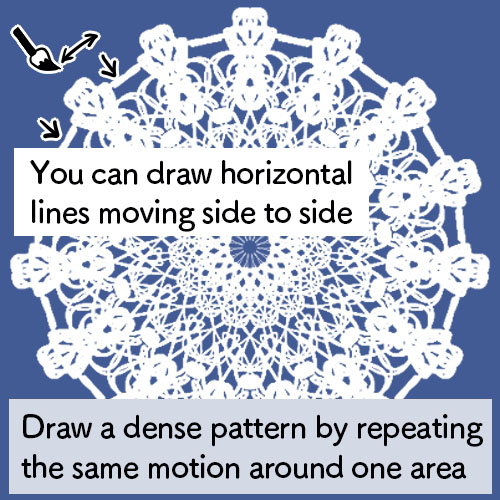
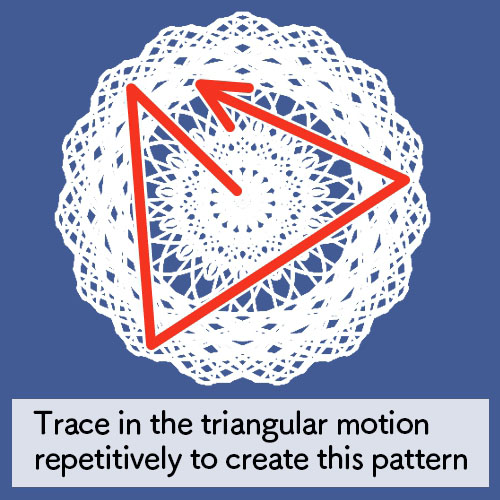
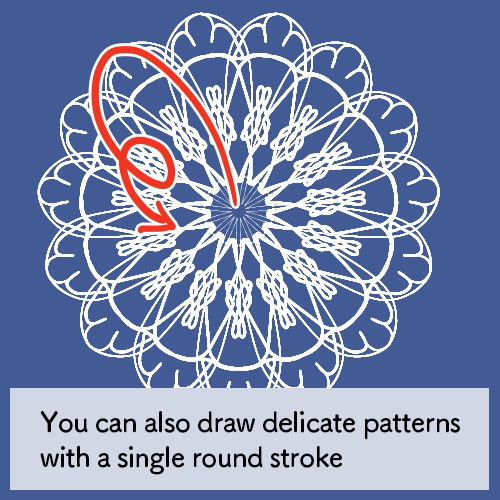
Tradução das figuras acima
Primeira figura – Mova o pincel para os lados e aparecerá uma linha horizontal. O giro é feito uma série de vezes para criar um padrão denso.
Segunda figura – Basta continuar traçando o triângulo para obter este padrão.
Terceira figura – Padrões delicados formarão se você simplesmente girar em volta.
Convidamos você a registrar seu material de renda original e usá-lo para suas próprias ilustrações!
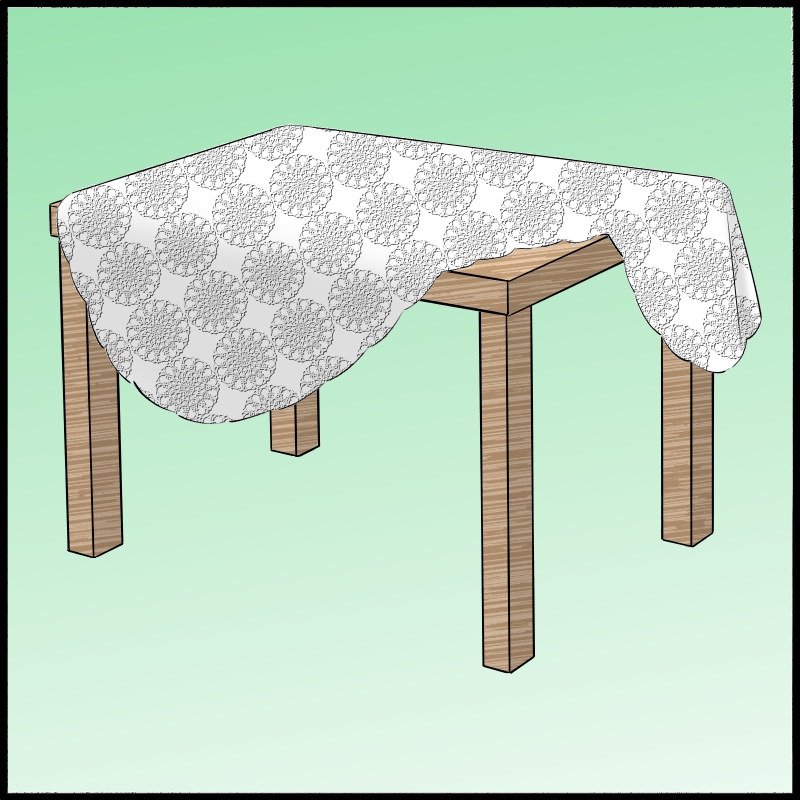

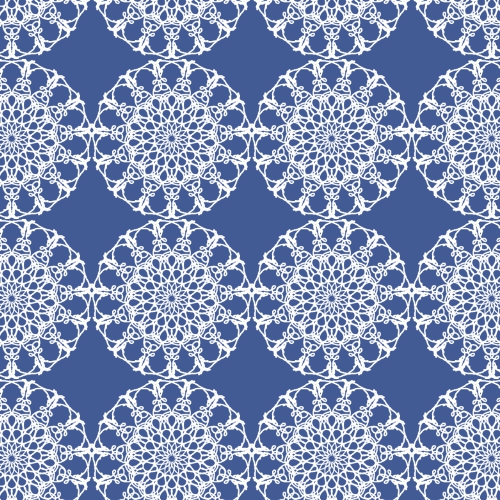
(Texto e imagens/竹内 洋)
\ We are accepting requests for articles on how to use /






















